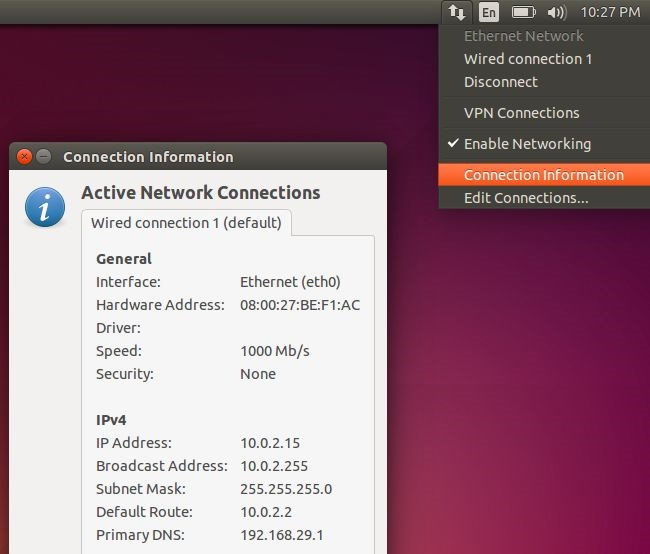FÖNSTER
- Öppna Kontrollpanelen. I Windows 10 eller 8.1 kan du göra detta genom att högerklicka på Start-knappen och välja "Kontrollpanelen".
- Klicka på "Visa nätverksstatus och uppgifter" under Nätverk och Internet.
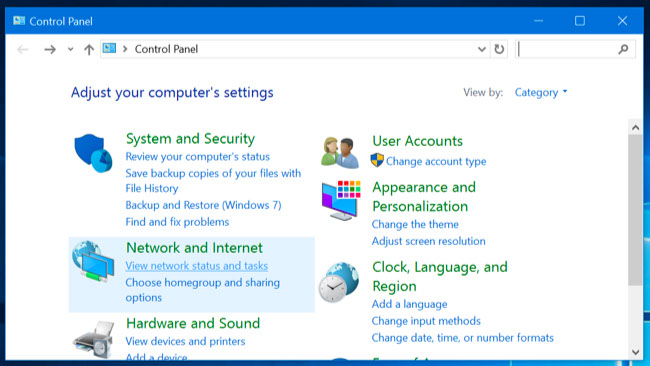
- Klicka på namnet på din anslutning till höger om "Anslutningar" i det övre högra hörnet på den här sidan
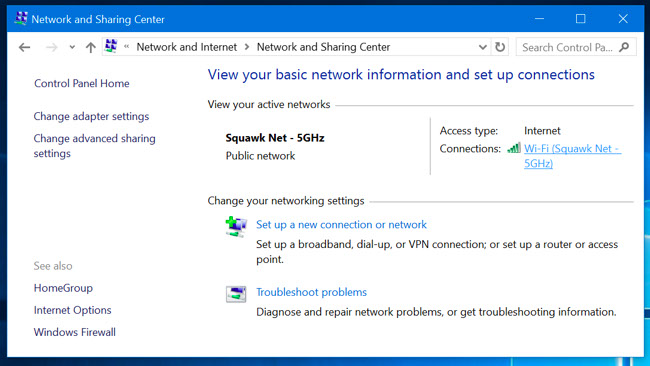
- Klicka på knappen "Detaljer" i fönstret som visas och leta efter routerns IP-adress till höger om "IPv4 Default Gateway".
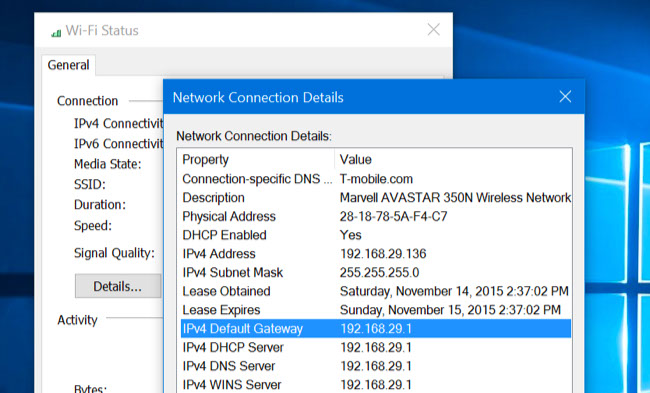
MAC OS X
- Klicka på Apple-menyn i fältet längst upp på skärmen och välj "Systeminställningar". Klicka på ikonen "Nätverk".
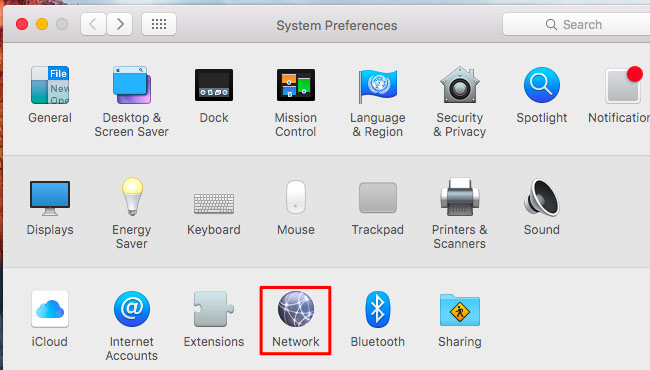
- Välj din nätverksanslutning - till exempel Wi-Fi eller en trådbunden Ethernet-anslutning - och klicka på knappen "Avancerat" längst ner på skärmen.
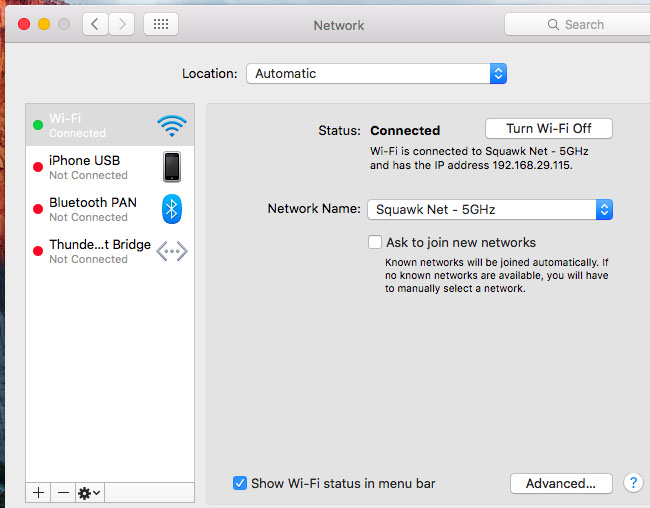
- Klicka på fliken "TCP/IP". Till höger om "Router" visas IP-adressen för din router.
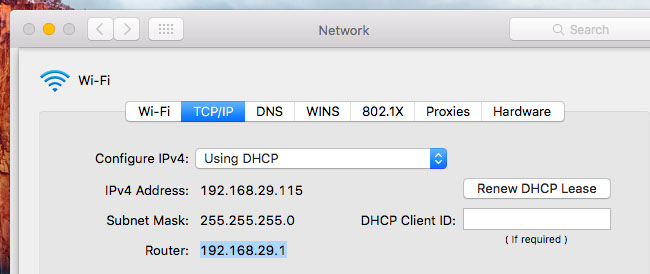
IPHONE
Öppna appen "Inställningar", tryck på "Wi-Fi" och tryck på namnet på ditt Wi-Fi-nätverk. Du kommer att se routerns IP-adress visas till höger om "Router".
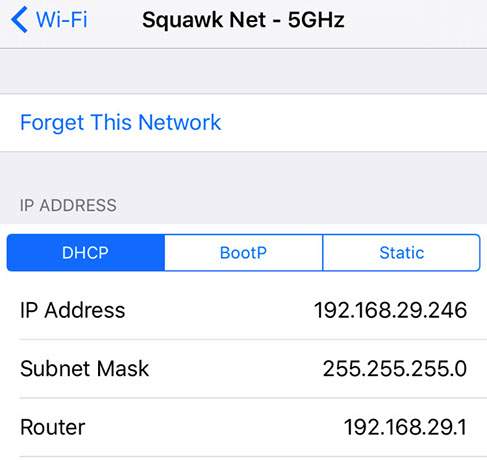
ANDROID
- Ladda ner och installera Wi-Fi-analysator.
- Öppna appen, tryck på menyn "Visa" och välj "AP-lista". Längst upp på skärmen ser du rubriken "Ansluten till: [Nätverksnamn]". Tryck på den så visas ett fönster med mer information om ditt nätverk. Du hittar routerns adress till höger om "Gateway".
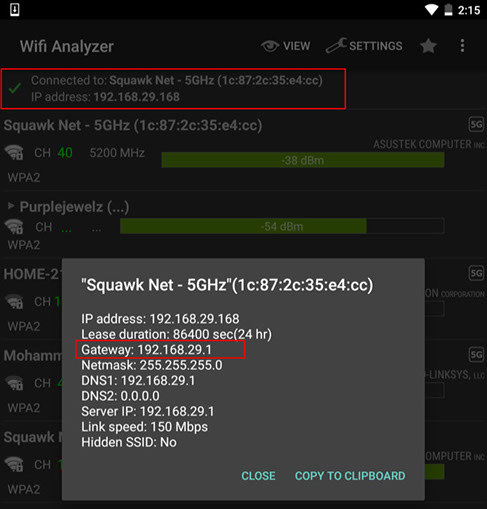
CHROME OS
- Klicka på meddelandefältet till höger i aktivitetsfältet, klicka på alternativet "Ansluten till [Nätverksnamn]" i listan och klicka på namnet på det trådlösa nätverk som du är ansluten till.
- Klicka på fliken "Network" när nätverksinformationen visas och titta på adressen till höger om "Gateway".
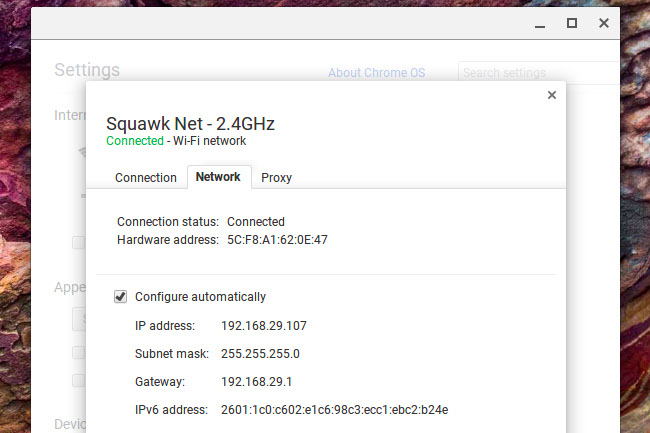
LINUX
Den här informationen är vanligtvis ganska lätt att hitta från ett Linux-skrivbord också. De flesta Linux-skrivbord har en nätverksikon i meddelandefältet. Du bör vanligtvis kunna klicka på denna nätverksikon och välja "Connection Information" - eller något liknande. Leta efter IP-adressen som visas bredvid "Default Route" eller "Gateway".